職業柄、サイトの全画面のスクショ(スクリーンショット)を撮ることも多いのですが、スマホから全画面のスクショをどうにか撮れないかなぁ…と思って調べてみたらできるようになってたんですね!
これめちゃくちゃありがたいです♪
とっても簡単だったのでまだ知らない人のために解説します!
iPhoneで全画面のスクショを撮れる条件
どの機種もどのOSも全てのiPhoneが全画面のスクショを撮れるわけではなさそうです。
対応しているiPhoneは?
- iPhone 12
- iPhone 12 Pro
- iPhone 11
- iPhone 11 Pro
- iPhone 11 Pro Max
- iPhone XS / XS Max
- iPhone XR
- iPhone X
- iPhone 8 / 8 Plus
- iPhone 7 / 7 Plus
- iPhone 6s / 6s Plus
- iPhone SE
iPhone12以降も対応すると思います!
対応しているOSは?
iOS13以降のバージョンなら可能!
iPhoneを使って全画面のスクショを撮る方法
やり方はいたって簡単!
普段からスクショ撮ってる人ならすぐできます。
iPhone X以降なら「スリープ/スリープ解除ボタン」+「音量(上)ボタン」
iPhone 8以前なら「スリープ/スリープ解除ボタン」+「ホームボタン」
を同時に押します。
スクショを撮ったら左下のスクショ画像をタップして画像の編集画面を表示させます。
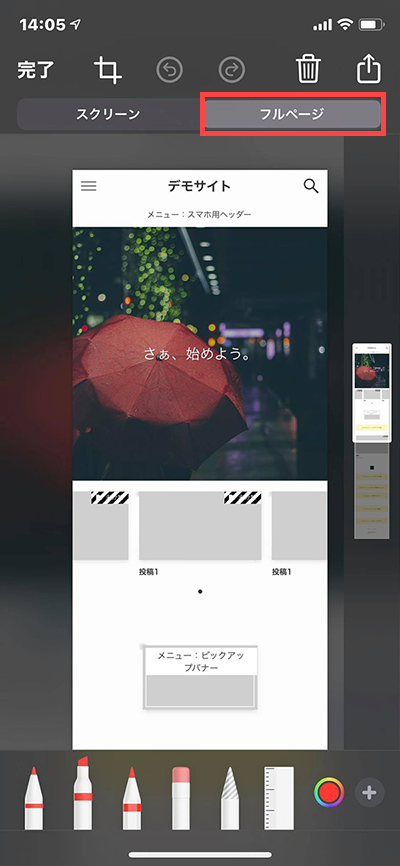
「フルページ」タブを選択して、左上「完了」を押すとPDFファイルとして保存されます。
保存場所を聞かれるので任意の場所に保存しましょう。
iPhoneで全画面のスクショが撮れるのは作業効率化!
私の場合は、制作したサイトのスクショを撮ったりしてるのでこの方法がとっても作業効率化になって助かります。
今までは地味に1枚1枚撮って繋げてたりしたので…
パソコンのサイトだとChromeのプラグイン「GoFullPage」で全画面のスクショを撮れるのでとっても楽だったんですが、スマホだけはうまくいかなかったので…
これからもどんどん活用していこうかと思います♪













コメント